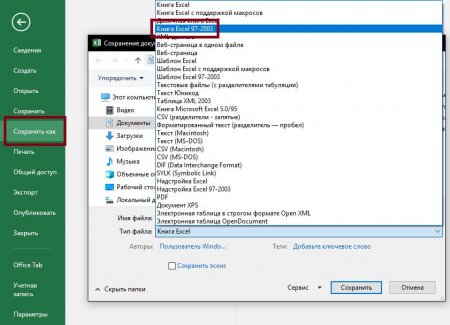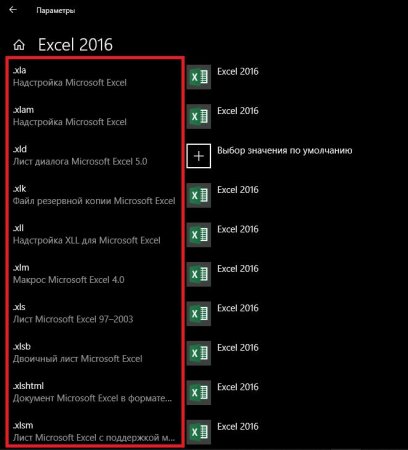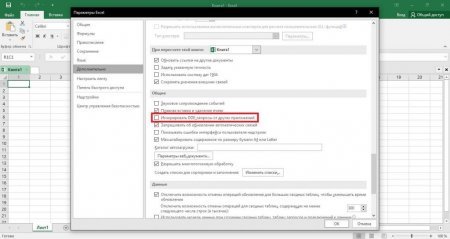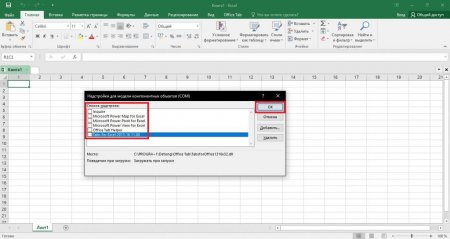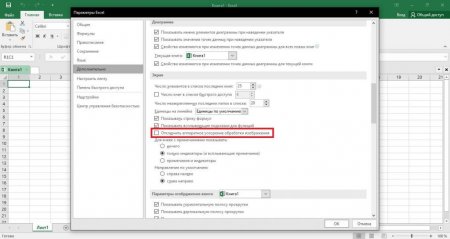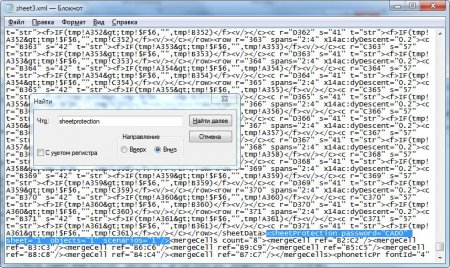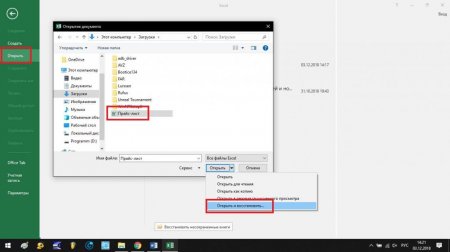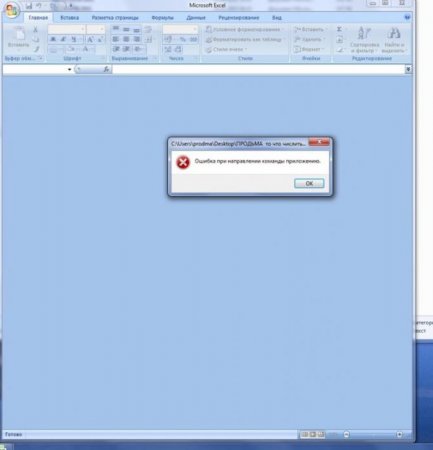Не відкривається файл "Ексель": причини і що робити
Ситуація, коли файл «Ексель» не відкривається, є досить поширеною і являє собою дуже велику проблему для багатьох користувачів табличного редактора Microsoft. Чому таке відбувається і як усунути можливі проблеми, далі і спробуємо розібратися. Але для початку коротко зупинимося на основних причинах такого неприємного явища.
несумісність форматів; неправильне зіставлення розширень файлів і відкриває їх програми; некоректна настройка параметрів редактора; неправильно працюють активні надбудови; проблеми апаратного прискорення; захист файлів паролями; пошкодження даних всередині книг або самих файлів; вплив вірусів. Виходячи з вищевикладених міркувань, будемо шукати найбільш підходяще рішення по усуненню помилок відкриття файлів для кожного конкретного випадку.
Як варіант, спробуйте відкрити вихідну книгу в редакторі, який підтримує новий стандарт, і зберегти його заново, вибравши формат електронної таблиці Excel 2003 (XLS). Після виконання такої операції необхідний файл беззастережно відкриється в будь-який модифікації Excel.
Відкрийте цей об'єкт у текстовому редакторі (наприклад, в звичайному Блокноті), знайдіть у вмісті рядок, що починається з позначення
Чому не відкривається файл «Ексель»?
Що ж може послужити причиною того, що табличний редактор, розрахований саме на роботу з такими файлами (до того ж «рідного» формату), відкривати книги відмовляється навідріз? Причин появи такої ситуації може бути досить багато, причому виключати неполадки в операційній системі не можна. Але зазвичай це пов'язано з іншими чинниками, серед яких основними прийнято вважати такі:несумісність форматів; неправильне зіставлення розширень файлів і відкриває їх програми; некоректна настройка параметрів редактора; неправильно працюють активні надбудови; проблеми апаратного прискорення; захист файлів паролями; пошкодження даних всередині книг або самих файлів; вплив вірусів. Виходячи з вищевикладених міркувань, будемо шукати найбільш підходяще рішення по усуненню помилок відкриття файлів для кожного конкретного випадку.
Проблеми сумісності. Файл «Ексель» не відкривається (пише: «Некоректний формат або розширення»)
Однією з найпоширеніших проблем є неможливість відкриття книг виключно з причини того, що в останніх версіях редактора для збереження файлів за замовчуванням використовується відносно новий формат XLSX, а не XLS, який спочатку застосовувався в офісному пакеті 2003 року випуску. Очевидно, що XLSX файл «Ексель» не відкривається в застарілої модифікації редактора з причини того, що дана версія просто не розрахована на роботу з таким форматом.Як варіант, спробуйте відкрити вихідну книгу в редакторі, який підтримує новий стандарт, і зберегти його заново, вибравши формат електронної таблиці Excel 2003 (XLS). Після виконання такої операції необхідний файл беззастережно відкриється в будь-який модифікації Excel.
Проблеми зіставлень
Ще одна причина того, що файл «Ексель» не відкривається, полягає в тому, що в налаштуваннях операційної системи були порушені параметри, встановлені для відповідності файлів певних програм, які повинні відкривати їх за замовчуванням. У цьому випадку необхідно перейти в розділ додатків за замовчуванням, використовуючи для цього «Панель управління» або меню параметрів (тільки в Windows восьмою і десятою версій), потім знайдіть в списку форматів всі ті, що починаються з XLS, а після цього, якщо справа редактор Excel за замовчуванням не встановлено, змініть стандартний додаток, натиснувши кнопку з плюсом і вибравши програму зі списку. Примітка: якщо Excel в списку додатків відсутня, скористайтеся кнопкою огляду і вкажіть шлях до виконуваного файлу програми (Excel.exe). У разі наявності кількох версій «Офісу», папки будуть відзначені номерами, тому шукати файл запуску табличного редактора необхідно в тому каталозі, номер якого вище (1215 або 16 що відповідає пакету 2007-2016 років випуску).Проблеми налаштувань редактора
Відкриття файлів Excel буває неможливим ще й тому, що в самому редакторі його основні параметри встановлені некоректно. Дивно, але часто це можна спостерігати навіть після першої установки всього офісного пакету на комп'ютер. В цій ситуації слід запустити основне додаток (без відкриття файлу) зі створенням нової книги чи нового документа (в залежності від поточної версії редактора), перейти до додаткових налаштувань, а потім у групі загальних опцій встановити прапорець на пункті ігнорування запитів DDE від інших додатків.Проблеми надбудов
Якщо все вищеперелічене ефекту не дало і файл «Ексель» не відкривається, необхідно перевірити, які з надбудов редактора є в даний момент активною, і при необхідності відключити всі або тільки неробочі. Зробити це можна в розділі параметрів, викликається через файлове меню, де потрібно перейти до опцій надбудов, у спадному списку внизу вибрати надбудови COM, натиснути кнопку переходу, а після цього зняти прапорці зі всіх представлених компонентів і натиснути кнопку підтвердження деактивації («ОК»). Примітка: виявити неробочу надбудову можна шляхом почергового відключення кожної з них з перевіркою можливості відкриття файлу з «Провідника» або безпосередньо в редакторі.Проблеми апаратного прискорення
Іноді відкрити файл Excel буває неможливо з причини того, що апаратне прискорення було відключено і в даний момент не задіяно, як того вимагає сам редактор. В цьому випадку знову потрібно використовувати основні параметри програми, перейти до додаткових опцій і деактивувати пункт вимкнення апаратного прискорення.Захист книг і аркушів паролями
Нарешті, однією з найбільших проблем можна назвати встановлення захисту на лист чи цілу книгу шляхом завдання паролів, які будуть затребувані при спробі відкриття файлів. Просто так зняти пароль, якщо користувач забув, може не вийти навіть при використанні спеціально передбачених для цього утиліт від сторонніх розробників. Одним з оптимальних рішень, що працює практично завжди, можна назвати такі. Спочатку в «Провіднику» необхідно включити відображення розширень файлів і перейменувати захищену книгу з присвоєнням їй розширення ZIP. Після цього за допомогою будь-якого архіватора слід витягти дані й знайти в папці, в яку проводилася розпакування, і знайти там XML-файл, у назві якого буде присутній позначення листа і його номер (наприклад, Sheet1.xml).Відкрийте цей об'єкт у текстовому редакторі (наприклад, в звичайному Блокноті), знайдіть у вмісті рядок, що починається з позначення
Пошкодження файлів
Але як відновити файл Excel, якщо редактор при спробі відкриття книги повідомляє, що вона пошкоджена? У такій ситуації вихід теж є. У занедбаному редакторі через файлове меню спробуйте відкрити файл, вказавши його місце розташування на диску, в меню кнопки відкриття виберіть «Відкрити і відновити», а потім натисніть кнопку відновлення. Якщо це не допоможе і програма повідомить про помилку або неможливість відновлення, повторіть ці дії, при відновленні натисніть кнопку вилучення даних, після чого скористайтеся одним з варіантів дій (перетворення значень або відновлення формул).Віруси
Само собою зрозуміло, що офісні файли дуже люблять всілякі віруси, тому, якщо нічого із запропонованого вище відкрити файл не допомогло, спробуйте спочатку просканувати сам документ на предмет зараження, використовуючи для цього не штатний, а який-небудь портативний сканер. Якщо і це ефекту не дасть, виконайте поглиблену перевірку всієї системи. Для таких цілей краще всього створити завантажувальний носій з антивирусом Kaspersky Rescue Disk, завантажитися з неї і перевірити систему ще до її старту.Цікаво по темі
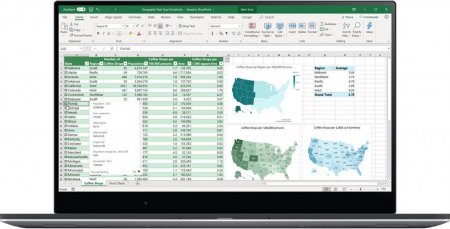
Чому не відкривається файл Excel?
Серед користувачів Microsoft Office нерідкі випадки, коли в Excel файл не відкривається. Причин тому може бути чимало — від проблем з самим файлом,

Що таке документ "Ексель" і як з ним працювати?
Кожна робоча сторінка документа Excel зберігається в окремому файлі. У зв'язку з цим необхідно навчитися правильно працювати з файлами. В даній

Чим відкрити файл XML - перелік програм з докладною інструкцією
Існує величезна кількість різних розширень файлів, тому не дивно, що згодом користувач може зіткнутися з нерозумінням, ніж відкрити той чи інший

Як запаролити Excel-файл або зняти захист
Досить часто користувачі, що працюють з офісними документами з загальним доступом, намагаються захистити ...